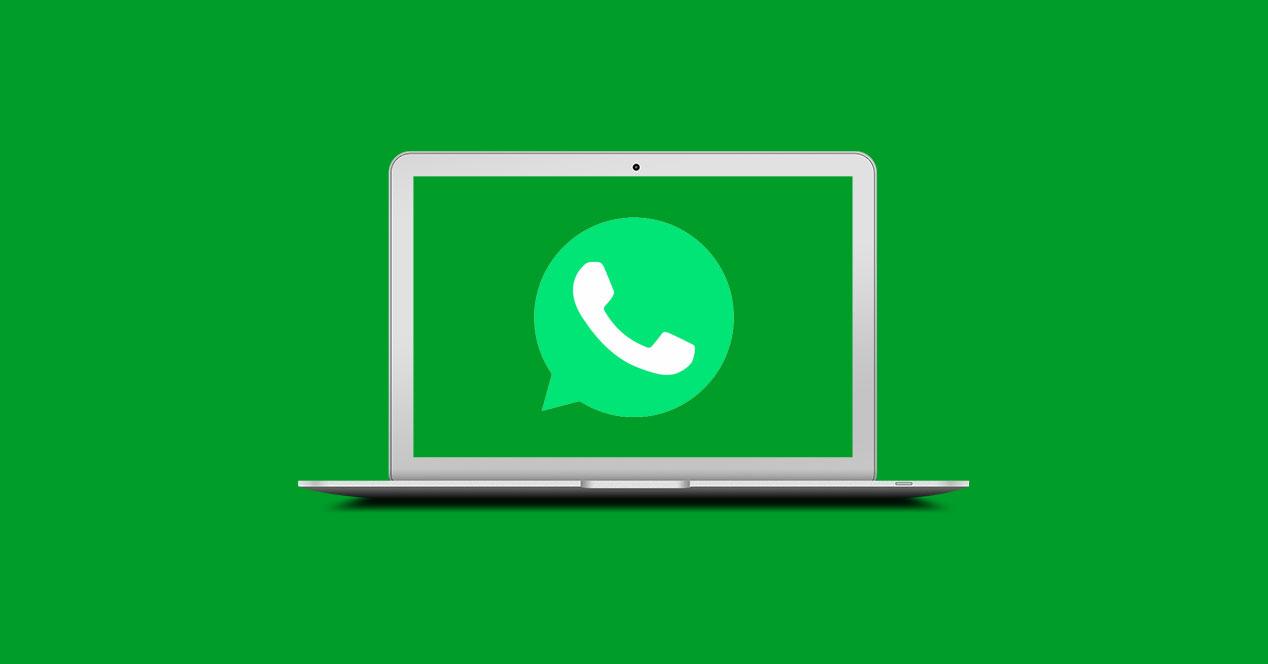Durante mucho tiempo WhatsApp fue un servicio de mensajería instantánea que únicamente se podía utilizar desde el móvil. Tras mucho tiempo de quejas por parte de los usuarios, decidieron dar el salto a otros dispositivos a través de WhatsApp Web. En esta guía os damos todas las claves para utilizarlo y sacarle el máximo partido, además de algunos trucos especiales para convertirse en un experto.
Gracias a esta herramienta es posible utilizar el servicio desde un ordenador o un tablet. Y aunque es una opción válida para muchas personas, muchos otros quedaron descontentos por el modo de funcionamiento que tiene la herramienta. Pese al descontento inicial de muchos usuarios, WhatsApp Web rápidamente se convirtió en una opción muy popular. Escribir en un teclado completo de un ordenador siempre es más cómodo que hacerlo en el de un móvil, por lo que su uso creció rápidamente pese a las pegas iniciales.
Qué es WhatsApp Web y cómo funciona
WhatsApp Web fue la respuesta que los responsables del servicio dieron a las quejas de miles de usuarios que reclamaban poder utilizar sus cuentas del servicio de mensajería fuera de sus móviles. Fue lanzado de forma oficial en enero de 2015 y desde entonces se ha convertido en una opción muy popular para poder utilizar la herramienta fuera del móvil. Gracias a esta herramienta es posible iniciar sesión en prácticamente cualquier navegador web y chatear con nuestros contactos utilizando el teclado del ordenador; algo mucho más cómodo que hacerlo desde el móvil, gracias a la facilidad de teclear. Además, también es posible enviar fotos, vídeos y otro tipo de archivos adjuntos como documentos, hojas de cálculo, presentaciones.
Además, desde 2022 WhatsApp Web tiene una característica que hace que sea aún más interesante y es que no dependemos de nuestro teléfono móvil para conectarnos a nuestros chats o hablar en grupos o conversaciones individuales, sino que funciona de forma independiente. Hasta ese momento, necesitábamos tener nuestro teléfono encendido y con batería y conectado a Internet si queríamos poder acceder a las conversaciones de la aplicación de mensajería. Pero desde 2022 ya no hace falta tener tu smartphone encendido si quieres que WhatsApp Web funcione correctamente y podemos intercambiar mensajes, fotografías, vídeos…
Es posible que los aspectos técnicos no te importen en absoluto y solo quieras saber que puedes conectarte desde el ordenador para leer tus chats. Pero es interesante que sepamos cómo funciona a nivel técnico esta conexión y Facebook la explicó en el momento de su anuncio si nos interesan los aspectos técnicos.
¿Cómo podemos seguir hablando por WhatsApp sin conexión a Internet en el teléfono móvil? No se almacenan en los servidores ni en la nube como hace Telegram sino que todos los mensajes que recibimos en el smartphone se van enviando de forma simultánea a los dispositivos vinculados. Cuando vinculas uno nuevo o creas una nueva sesión, el historial se manda cifrado a estos aparatos para que esté disponible cuando te conectes.
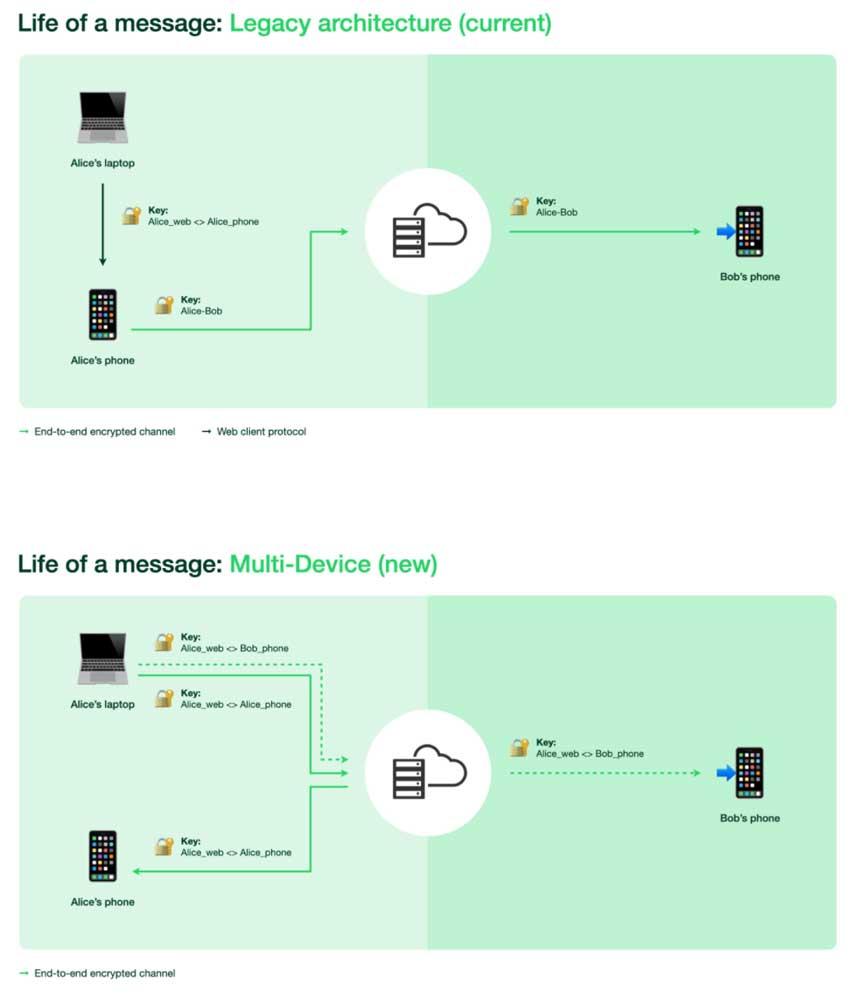
Una vez que se ha completado la transferencia de un dispositivo a otro, odas las claves de cifrado se eliminan del nuevo dispositivo, y los mensajes se guardan en una base de datos local. Así, todo lo sigue estando cifrado de extremo a extremo. WhatsApp tiene una serie de claves que dependen, como es lógico, del dispositivo principal. Todos los mensajes enviados y recibidos se cifran con esas claves y esto permite que podamos leerlos desde cualquiera de las sesiones que tengamos abiertas, pero también que todas las sesiones estén sincronizadas cuando enviamos o recibimos un mensaje.
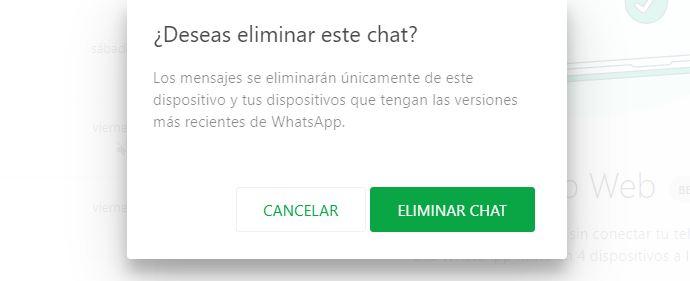
Utilizar WhatsApp Web
Tenemos varias posibilidades, desde hacerlo con el navegador a hacerlo con un PC utilizando la aplicación especialmente diseñada para ello. En el ordenador podemos usar la versión de escritorio o podemos usar WhatsApp Web en el navegador. Podemos hacerlo desde cualquier navegador, no necesariamente en un ordenador. Es decir, puedes iniciar sesión en WhatsApp Web desde el navegador de tu tableta Android o desde el navegador de tu tableta iPad si quieres vincular la aplicación a otro dispositivo conectado a Internet y en el que no quieras tener un número independiente. Debemos tener en cuenta que vinculados a un mismo teléfono podemos usar hasta cuatro dispositivos adicionales y un teléfono a la vez sin necesidad de permanecer conectado en el móvil para enviar mensajes o para recibirlos, para enviar archivos, etc.
Desde el navegador
El primer paso para poder utilizar WhatsApp Web es, como es lógico, iniciar sesión en el servicio. Para ello solo debes seguir estos pasos:
- Accede a https://web.whatsapp.com desde el navegador de tu ordenador.
- Abre la app de WhatsApp en tu móvil y accede a Configuración – WhatsApp Web/Escritorio.
- Apunta con la cámara del móvil al código QR que aparece en la pantalla del ordenador.
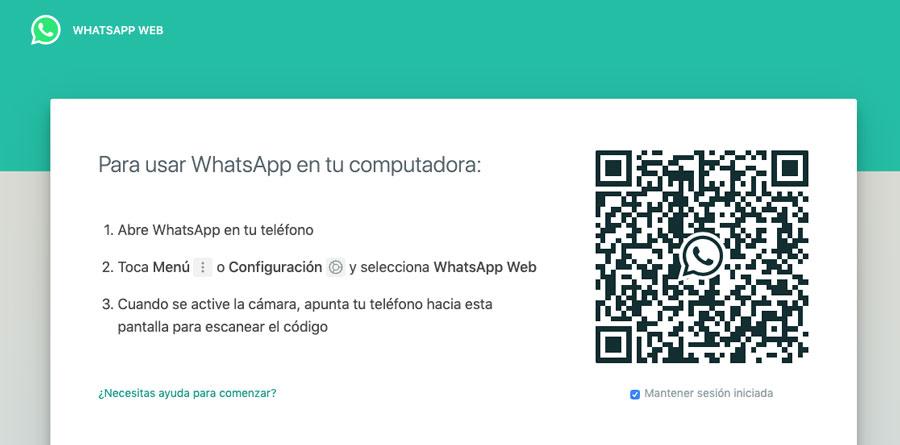
Prácticamente de forma instantánea verás aparecer todas tus conversaciones de WhatsApp y esto significará que la sesión ha sido iniciada. A partir de este momento podrás utilizar el servicio de mensajería instantánea desde tu ordenador.
Desde la aplicación de escritorio
Podemos utilizar WhatsApp en nuestro ordenador mediante la descarga de la aplicación oficial. Esta sólo está disponible para PCs con Windows o macOS, por lo que no es posible, por el momento, hacerla correr en Linux y sus diferentes distribuciones. Una vez descargada e instalada la aplicación, iniciaremos sesión de la misma forma que hemos explicado anteriormente para el navegador. Los pasos son los siguientes:
- Abrimos WhatsApp en el teléfono móvil.
- Abrimos la página web.whatsapp.com en el ordenador, en el navegador que quieras utilizar.
- Tocamos sobre los tres puntos de la esquina superior derecha de la app.
- Tocamos en “Dispositivos vinculados”.
- Se abrirá la cámara del teléfono.
- Escaneamos el código QR de la pantalla.
- Se vincularán ambos dispositivos en ese momento.
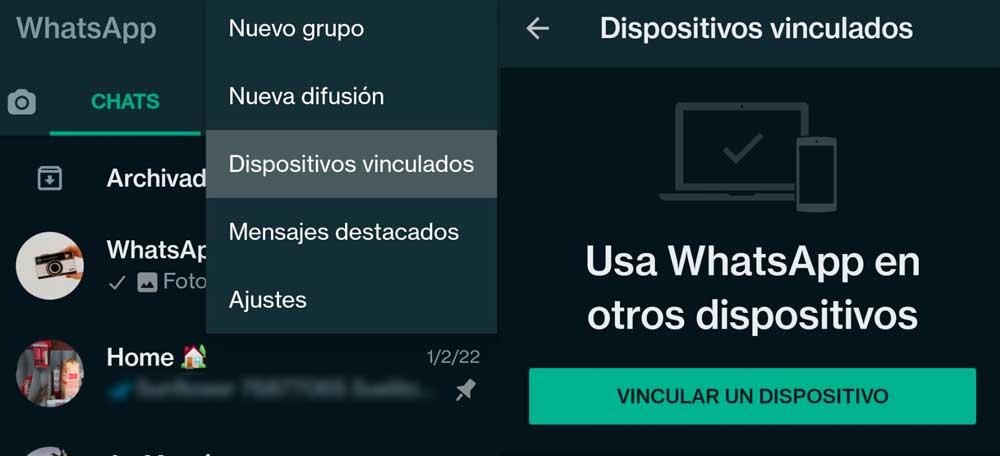
Cerrar sesión en WhatsApp Web
Por seguridad o simplemente porque necesitamos dejar hueco para conectar nuevos dispositivos podemos cerrar sesión. Puede que hayas utilizado WhatsApp Web en el ordenador de la facultad, de la biblioteca o del trabajo y que hayas olvidado cerrarlo antes de salir de allí. Por eso es interesante que sepamos cómo se cierra la sesión de forma remota desde el teléfono móvil para evitar que alguien pudiese acceder a tus conversaciones o leer tus chats sin tu permiso. Pero podemos cerrarla de forma sencilla. Para ello, tendremos que acceder a la nueva sección de dispositivos vinculados, si lo hacemos desde el móvil o bien desde la propia aplicación para el navegador o para el ordenador.
Desde el PC o navegador
Esto es lo que debes hacer siempre antes de abandonar un ordenador en el que hayas abierto sesión en WhatsApp Web y se trate de un equipo público o compartido ya que cualquiera puede acceder a tus chats una vez que tú te vayas.
- Abre WhatsApp Web o WhatsApp Escritorio.
- Vamos a los tres puntos de la esquina superior izquierda de la pantalla.
- Se abrirá un menú desplegable con opciones.
- Elegimos “Cerrar sesión”.
Desde el teléfono
Si ya has abandonado el equipo y te has dejado la sesión abierta, podemos cerrarla de forma remota desde nuestro teléfono…
- Abre WhatsApp en tu teléfono móvil.
- Toca sobre los tres puntos de la esquina superior derecha.
- Se abrirá un menú desplegable con cinco opciones.
- Nuevo grupo.
- Nueva difusión.
- Dispositivos vinculados.
- Mensajes destacados.
- Ajustes.
- Toca sobre «Dispositivos vinculados».
Una vez aquí veremos la opción para vincular un dispositivo, pero en la parte inferior veremos la lista de dispositivos vinculados. Podrás ver si es un navegador, como el caso de Google Chrome en el ejemplo, y cuándo fue la última vez activa esa sesión o qué tipo de dispositivo ha iniciado sesión. Si mantienes pulsada cada una de las opciones puedes cerrar la sesión para evitar que alguien acceda a tus chats.
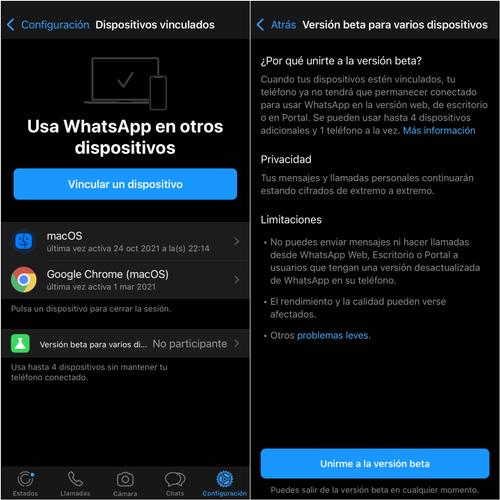
Qué no podemos hacer desde WhatsApp Web
Como ya hemos dicho, no es oro todo lo que reluce y existen algunas cosas que no podemos hacer en WhatsApp Web y en la versión de escritorio, aunque como también hemos recalcado, la compañía trabaja para ir incorporándolas con el paso del tiempo.
- Añadir contactos
- Añadir filtros a las fotos
- Compartir ubicación
- Configurar apartado de privacidad
- Configurar cambio de número de teléfono
- Configurar descargas automáticas
- Consultar uso de datos
- Crear listas de difusión
- Llamadas de voz
- Subir historias
- Videollamadas
Poco a poco, WhatsApp está incorporando algunas de estas funciones, pero otras no se espera que estén disponibles a corto plazo. WhatsApp Web es un buen complemento de la aplicación principal, pero nunca será capáz de sustituirla por completo.
Atajos de teclado
WhatsApp Web –para Windows 10, WhatsApp Desktop- cuenta con algunos atajos de teclado que nos permiten abrir un nuevo chat rápidamente, cambiar entre conversaciones o eliminar y archivar chats. Además, también tenemos un atajo de teclado que nos permite silenciar una conversación de forma más rápida que si tuviéramos que hacerlo con el ratón.
- Ctrl + N: Abrir nuevo chat
- Ctrl + Shift + ]: Siguiente Chat
- Ctrl + Shift + [: Chat anterior
- Ctrl + E: Archivar Chat
- Ctrl + Shift + M: Silenciar Chat
- Ctrl + Backspace: Eliminar Chat
- Ctrl + Shift + U: Marcar como ‘no leído’
- Ctrl + Shift + N: Crear un grupo nuevo
- Ctrl + P: Abrir información de perfil
Estos atajos de teclado están disponibles para todos los usuarios en WhatsApp Desktop, que no es más que WhatsApp Web en versión ‘aplicación’ para ordenadores con sistema operativo Windows 10. Y también disponibles en WhatsApp Web en su versión estándar, aunque solo para algunos navegadores web. Si en tu navegador web no funcionan los atajos de teclado, puedes probar a instalar WhatsApp Desktop en el ordenador y aprovechar otras ventajas como el sistema de notificaciones.
Además de los atajos de teclado propios de WhatsApp Desktop, también podemos aprovechar los nativos de Windows 10. Si los combinamos, evidentemente podemos aprovechar aún más el potencial de esta aplicación haciendo uso de ella en nuestro ordenador.